GIMP és un programa lliure i gratuït d'edició d'imatges digitals. Va ser desenvolupat com una eina lliure per treballar amb imatges i s'ha convertit en una alternativa lliure i eficaç en substitució al Photoshop. Serveix per a crear gràfics i logotips, per modificar les imatges,canviar la mida, retallar-les, modificar els colors, eliminar i alterar elements no desitjats, etc.
Primer exercici: Escalar una imatge

- Obrim la imatge amb el programari lliure GIMP, anant a: Inici/ Programes/ Multimedia/ GIMP/ Arxiu/ Obrir/ Imatge.
- Anem a: Imatge/ Escalar la imatge.
- Modifiquem l'amplada de la imatge a 350 píxels.
- Anem a: Arxiu/ Salvar com/ Salvar.
Segon exercici: Retallar i aplicar diferents efectes a una imatge
- Obrim la imatge anant a: Arxiu/ Obrir/ Imatge.
- Anem a: Caixa d'eines/ Eina de selecció de rectangles.
- A continuació, seleccionem la part de la imatge que volem retallar, anem a: Imatge/ Retallar la selecció.
- Modifiquem la mida de la imatge a 350 píxels d'amplada, anem a: Imatge/ Escalar la imatge.
- Canviem el color de la imatge, anem a: Imatge/ Modo/ Escala de grisos.
- Per a ajustar la lluminositat i el contrast de la imatge, anem a: Colors/ Llum i contrast.
- Per jugar més amb la imatge, podem aplicar un filtre fent el següent: Filtres/ Artístics/ Pintura a l'oli.
- Anem a: Arxiu/ Salvar com/ Salvar.
Tercer exercici: Retallar un element de la imatge anterior (segon exercici).
- Obrim la imatge anant a: Arxiu/ Obrir/ Imatge.
- A continuació anem a: Caixa d'eines/ Eina de selecció lliure i anem rodejant amb línies curtes l'element que volem retallar.
- Primer anem a: Seleccionar/ Invertir i cliquem el botó: Suprimir per esborrar el fons que volem canviar. A continuació anem a: Caixa d'eines/ Eina d'omplir/ Omplir amb patró/ Lleopard.
- Finalment anem a: Arxiu/ Salvar com/ Salvar.




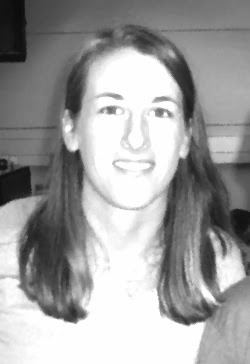

Bona feina ;-)
ResponElimina